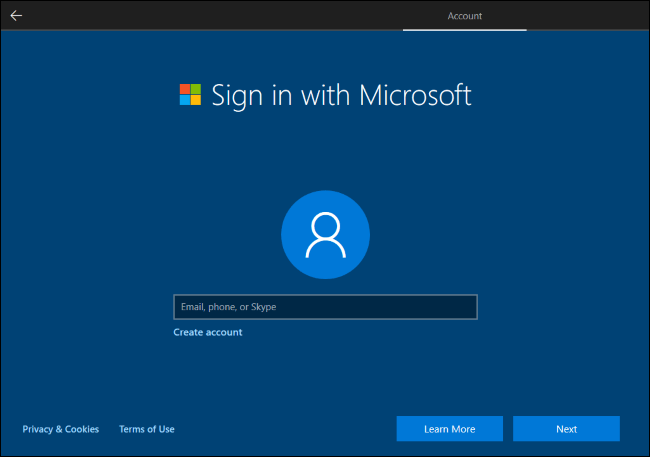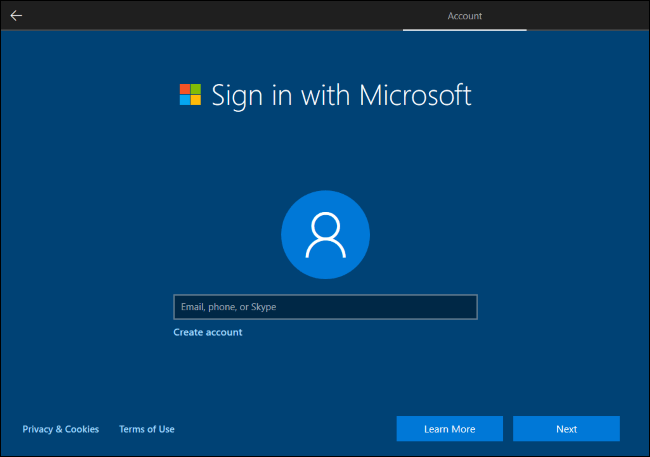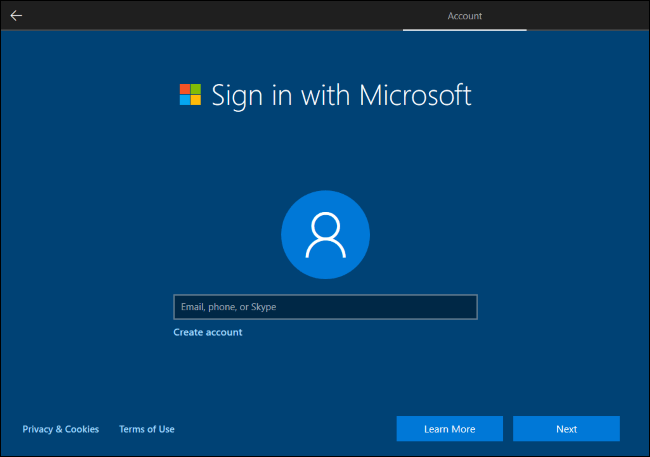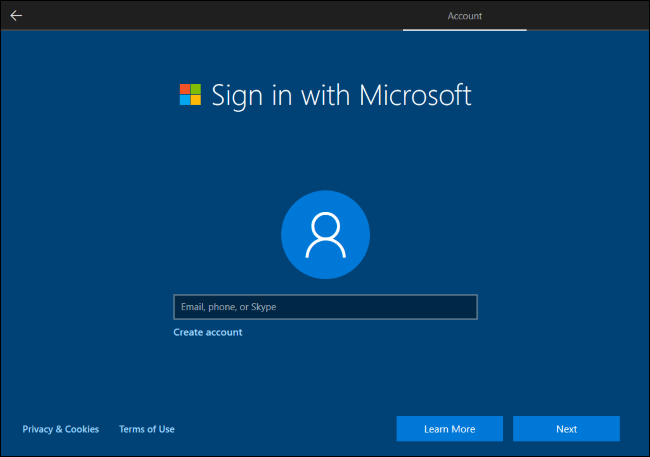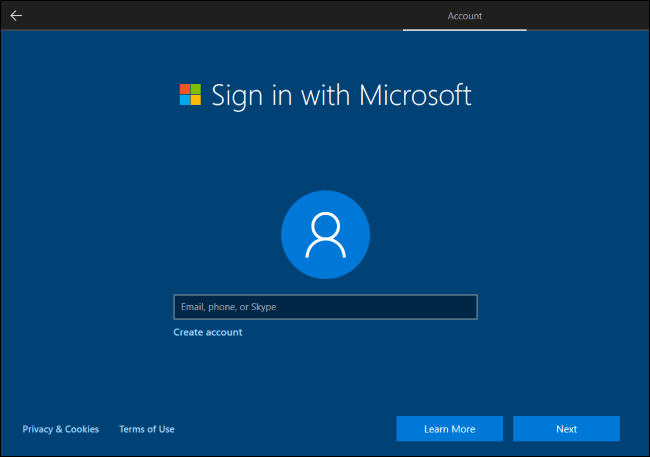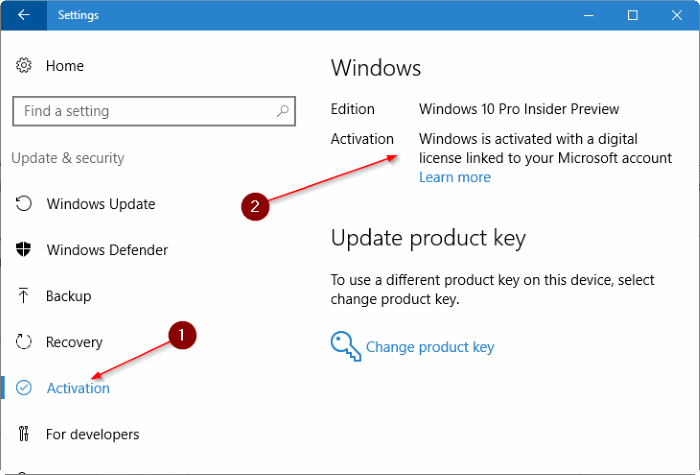
¿Cómo vincular la cuenta de Microsoft a Windows 10?
¡Enlace su cuenta de Microsoft a Windows 10 y obtenga acceso a una amplia gama de características y servicios! Tener su cuenta de Microsoft asociada con Windows 10 le brinda el beneficio de poder sincronizar la configuración y acceder a servicios como OneDrive y Outlook. Con solo unos pocos pasos simples, puede vincular fácilmente su cuenta de Microsoft a Windows 10 y aprovechar todo lo que Windows 10 tiene para ofrecer. En esta guía, lo guiaremos a través de cada paso requerido para vincular su cuenta de Microsoft con Windows 10.
Enlace de la cuenta de Microsoft a Windows 10: Para vincular su cuenta de Microsoft a Windows 10, siga estos pasos:
- Abra el menú Configuración.
- Haga clic en las cuentas.
- Haga clic en su información.
- Haga clic en Iniciar sesión con una cuenta de Microsoft en su lugar.
- Ingrese las credenciales de su cuenta de Microsoft.
- Haga clic en Iniciar sesión.
Su cuenta de Microsoft ahora está vinculada a Windows 10.

Vincular una cuenta de Microsoft a Windows 10
Las cuentas de Microsoft se utilizan para acceder a muchos de los servicios y servicios que están disponibles para Windows 10. Para usar estos servicios, primero debe vincular su cuenta de Microsoft a Windows 10. En este artículo, le mostraremos cómo vincular su cuenta de Microsoft. Windows 10.
Paso 1: Inicie sesión en Windows 10
El primer paso para vincular su cuenta de Microsoft a Windows 10 es iniciar sesión en su computadora Windows 10. Para hacer esto, abra el menú Inicio y haga clic en el icono del usuario en la esquina superior derecha. Esto abrirá la ventana de cuentas, donde puede iniciar sesión con su cuenta de Microsoft.
Paso 2: Enlace su cuenta de Microsoft
Una vez que haya iniciado sesión, puede vincular su cuenta de Microsoft a Windows 10. Para hacer esto, vaya a la ventana Configuración y haga clic en la opción "Cuentas". Desde allí, seleccione la pestaña "Su información" y luego haga clic en el botón "Enlace una cuenta de Microsoft". Esto lo llevará a la página de registro de la cuenta de Microsoft, donde puede iniciar sesión con su cuenta de Microsoft.
Paso 3: Acepte los términos de servicio
Una vez que haya iniciado sesión con su cuenta de Microsoft, se le solicitará que acepte los términos de servicio. Esto es importante, ya que le permitirá usar los servicios y características de Windows 10 con su cuenta de Microsoft. Haga clic en el botón "Aceptar" para aceptar los Términos de servicio y continuar.
Paso 4: Complete el proceso de enlace
Una vez que haya aceptado los términos de servicio, se completará el proceso de enlace. Se le notificará que su cuenta de Microsoft ahora está vinculada a Windows 10. Ahora puede usar los servicios y características de Windows 10 con su cuenta de Microsoft.
Paso 5: SIGNIRSE y vuelva a iniciar sesión
Una vez que haya vinculado su cuenta de Microsoft a Windows 10, debe cerrar sesión en Windows 10 y luego volver a iniciar sesión. Esto asegurará que todos los servicios y características de Windows 10 ahora estén disponibles para usted con su cuenta de Microsoft.
Paso 6: Administre su cuenta de Microsoft
Una vez que haya iniciado sesión con su cuenta de Microsoft, puede administrar su cuenta en la ventana Configuración. Aquí, puede cambiar la contraseña de su cuenta de Microsoft, actualizar la información de su perfil y ver la actividad de su cuenta.
Paso 7: Use los servicios de Windows 10
Una vez que su cuenta de Microsoft está vinculada a Windows 10, ahora puede usar los servicios y características de Windows 10 con su cuenta de Microsoft. Esto incluye usar la tienda Windows, usar Microsoft Office y otros servicios de Microsoft.
Top 6 preguntas frecuentes
¿Qué es una cuenta de Microsoft?
Una cuenta de Microsoft es una cuenta gratuita que puede usar para iniciar sesión en cualquier servicio y dispositivo de Microsoft. Incluye una dirección de correo electrónico y una contraseña, que puede usar para iniciar sesión en Windows 10, Office 365, Outlook.com, Xbox Live, Skype, OneDrive y más. Al iniciar sesión con una cuenta de Microsoft, puede acceder y sincronizar su configuración, archivos y más en todos sus dispositivos.
¿Por qué vincular la cuenta de Microsoft a Windows 10?
Vinculación de su cuenta de Microsoft con Windows 10 le permite acceder a todas las funciones de Microsoft, incluida la personalización de su experiencia de Windows 10, sincronizar su configuración en múltiples dispositivos y crear una copia de seguridad de sus archivos. También podrá acceder a la tienda de Windows y descargar aplicaciones.
¿Cómo vincular la cuenta de Microsoft a Windows 10?
Para vincular su cuenta de Microsoft a Windows 10, abra la aplicación Configuración, seleccione cuentas y luego seleccione "Inicie sesión con una cuenta de Microsoft". Luego se le solicitará que ingrese la dirección de correo electrónico y la contraseña de su cuenta de Microsoft. Una vez que haya iniciado sesión, su cuenta de Microsoft estará vinculada a Windows 10.
¿Qué sucede si no vinculo una cuenta de Microsoft?
Si no vincula una cuenta de Microsoft a Windows 10, no podrá acceder a todas las funciones disponibles con una cuenta de Microsoft. No podrá personalizar su experiencia de Windows 10, sincronizar su configuración en múltiples dispositivos o hacer una copia de seguridad de sus archivos. Tampoco podrá acceder a la tienda de Windows y descargar aplicaciones.
¿Puedo desactivar una cuenta de Microsoft?
Sí, puede desactivar una cuenta de Microsoft de Windows 10 en cualquier momento. Para hacer esto, abra la aplicación Configuración y seleccione cuentas. Luego, seleccione la opción "Iniciar sesión con una cuenta de Microsoft" y seleccione "Unlink esta PC". Luego se le solicitará que ingrese la dirección de correo electrónico y la contraseña de su cuenta de Microsoft. Una vez que haya desactivado su cuenta de Microsoft, ya no estará vinculado a Windows 10.
¿Cuáles son los beneficios de vincular una cuenta de Microsoft?
Hay muchos beneficios al vincular una cuenta de Microsoft con Windows 10. Puede personalizar su experiencia de Windows 10, sincronizar su configuración en múltiples dispositivos y crear una copia de seguridad de sus archivos. También podrá acceder a la tienda de Windows y descargar aplicaciones. Además, puede usar su cuenta de Microsoft para iniciar sesión en cualquier servicio o dispositivo de Microsoft.
Tutorial de Windows 10: Enlace la cuenta local a una cuenta de Microsoft
Vincular su cuenta de Microsoft a Windows 10 es fácil y directo. Con los pasos proporcionados, puede vincular fácilmente su cuenta de Microsoft a Windows 10 y disfrutar de la conveniencia de personalizar la configuración y las preferencias de su computadora. Ya sea que use la cuenta de Microsoft para uso personal o para fines comerciales, puede confiar en la conexión segura a su cuenta y la información almacenada dentro de ella. Al vincular su cuenta de Microsoft con Windows 10, puede mejorar la experiencia de su computadora y facilitar el acceso a las características y servicios que necesita.